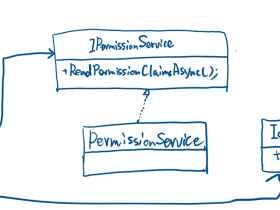- A+
Elasticsearch使用系列-ES增删查改基本操作+ik分词
Elasticsearch使用系列-基本查询和聚合查询+sql插件
Elasticsearch使用系列-.NET6对接Elasticsearch
Elasticsearch使用系列-Docker搭建Elasticsearch集群
一、系统环境准备
这里准备三台机器,系统均为CentOS7.9:172.16.2.84,172.16.2.85,172.16.2.86
1.调高jvm线程数限制
#修改sysctl.conf vi /etc/sysctl.conf #修改max_map_count调大,如果没有这个设置,则新增一行 vm.max_map_count=262144 #改完保存后, 执行下面命令让sysctl.conf文件生效 sysctl -p
2.安装docker环境
参照:https://www.cnblogs.com/wei325/p/15139701.html
二、docker挂载方式搭建集群
1.配置文件
es1配置文件 elasticsearch.yml
# ======================== Elasticsearch Configuration ========================= # 配置es的集群名称,es会自动发现在同一网段下的es,如果在同一网段下有多个集群,就可以用这个属性来区分不同的集群 cluster.name: elasticsearch # 节点名称 node.name: node-1 # 指定该节点是否有资格被选举成为node node.master: true # 指定初始主节点 cluster.initial_master_nodes: ["172.16.2.84:9300"] # 指定该节点是否存储索引数据,默认为true node.data: true # 设置绑定的ip地址还有其他节点和该节点交换的ip地址,本机ip network.host: 0.0.0.0
network.publish_host: 172.16.2.84 # 指定http端口 http.port: 9200 # 设置节点间交互的tcp端口,默认是9300 transport.tcp.port: 9300 # 设置集群中master节点的初始列表,可以通过这些节点来自动发现新加入集群的节点 discovery.zen.ping.unicast.hosts: ["172.16.2.84:9300","172.16.2.84:9300","172.16.2.85:9300"] # 如果要使用head,那么需要解决跨域问题,使head插件可以访问es http.cors.enabled: true http.cors.allow-origin: "*"
es2配置文件 elasticsearch.yml
# ======================== Elasticsearch Configuration ========================= # 配置es的集群名称,es会自动发现在同一网段下的es,如果在同一网段下有多个集群,就可以用这个属性来区分不同的集群 cluster.name: elasticsearch # 节点名称 node.name: node-2 # 指定该节点是否有资格被选举成为node node.master: true # 指定初始主节点 cluster.initial_master_nodes: ["172.16.2.84:9300"] # 指定该节点是否存储索引数据,默认为true node.data: true # 设置绑定的ip地址还有其他节点和该节点交换的ip地址,本机ip network.host: 0.0.0.0
network.publish_host: 172.16.2.85 # 指定http端口 http.port: 9200 # 设置节点间交互的tcp端口,默认是9300 transport.tcp.port: 9300 # 设置集群中master节点的初始列表,可以通过这些节点来自动发现新加入集群的节点 discovery.zen.ping.unicast.hosts: ["172.16.2.84:9300","172.16.2.85:9300","172.16.2.85:9300"] # 如果要使用head,那么需要解决跨域问题,使head插件可以访问es http.cors.enabled: true http.cors.allow-origin: "*"
es3配置文件 elasticsearch.yml
# ======================== Elasticsearch Configuration ========================= # 配置es的集群名称,es会自动发现在同一网段下的es,如果在同一网段下有多个集群,就可以用这个属性来区分不同的集群 cluster.name: elasticsearch # 节点名称 node.name: node-3 # 指定该节点是否有资格被选举成为node node.master: true # 指定初始主节点 cluster.initial_master_nodes: ["172.16.2.84:9300"] # 指定该节点是否存储索引数据,默认为true node.data: true # 设置绑定的ip地址还有其他节点和该节点交换的ip地址,本机ip network.host: 0.0.0.0
network.publish_host: 172.16.2.86 # 指定http端口 http.port: 9200 # 设置节点间交互的tcp端口,默认是9300 transport.tcp.port: 9300 # 设置集群中master节点的初始列表,可以通过这些节点来自动发现新加入集群的节点 discovery.zen.ping.unicast.hosts: ["172.16.2.84:9300","172.16.2.84:9300","172.16.2.86:9300"] # 如果要使用head,那么需要解决跨域问题,使head插件可以访问es http.cors.enabled: true http.cors.allow-origin: "*"
注意:配置冒号后面都有一个空格
2.创建挂载目录
为了防止容器删掉数据丢失,需要进行数据文件挂载
#创建es配置目录 mkdir /home/es/config -p #创建es数据目录 mkdir /home/es/data #创建es插件目录 mkdir /home/es/plugins #授权目录 chmod -R 777 /home/es
然后把上面的elasticsearch.yml配置文件分别放到三台机器的 /home/es/config目录下
3.docker启动命令
三台机器分别启动执行命令
1.拉取镜像
#拉取es镜像,指定版本 docker pull elasticsearch:7.16.3
2.启动es
3台机器分别执行以下命令,注意,先启动主节点,这里是172.16.2.84机器。
docker run -e ES_JAVA_OPTS="-Xms256m -Xmx256m" -d --name es7.16.3 -p 9200:9200 -p 9300:9300 -v /home/es/data:/usr/share/elasticsearch/data -v /home/es/plugins:/usr/share/elasticsearch/plugins -v /home/es/config/elasticsearch.yml:/usr/share/elasticsearch/config/elasticsearch.yml elasticsearch:7.16.3
-e ES_JAVA_OPTS="-Xms256m -Xmx256m" 因为测试机器,把内存设为256m
-d 后台运行
--name 给启动的容器起名称
-p 9200:9200 -p 9300:9300 映射docker的端口,9200是http的端口,9300是内部通讯的端口
-v 目录挂载
elasticsearch:7.16.3 es镜像名称,用这个镜像启动为容器
集群搭建完成!
三、es head插件查看集群状态
kibana也能查看es的集群状态,但是没那么直观,这里安装head浏览器插件查看
1.打开连接
谷歌浏览器访问:http://extb.cqttech.com/search/elasticsearch%2520head
根据提示下载安装谷歌双核浏览器

下面的位置打开使用

输入集群中任意一个es地址都可以